Sommario
Installato tramite NuGet
PM> Install-Package Spire.PDF
Link correlati
Il formato PDF è la scelta migliore in molti casi, ma Word è più flessibile quando è necessario modificare o modificare. I file PDF vengono generalmente utilizzati per la condivisione, la stampa e l'archiviazione online, mentre i documenti Word vengono utilizzati per la creazione, la modifica e la formattazione dei documenti. La conversione di un PDF in Word è una buona opzione se desideri modificare nuovamente il documento PDF. In questo articolo imparerai a programmaticamente convertire PDF in Word in C# e VB.NET utilizzando Spire.PDF for .NET.
Installa Spire.PDF for .NET
Per cominciare, è necessario aggiungere i file DLL inclusi nel pacchetto Spire.PDF for .NET come riferimenti nel progetto .NET. I file DLL possono essere scaricati da questo link o installato tramite NuGet.
PM> Install-Package Spire.PDF
Conoscenze di base
Spire.PDF for .NET offre due modalità di conversione. I vantaggi e gli svantaggi di queste due modalità sono i seguenti:
- Modalità layout fisso: la modalità layout fisso ha una velocità di conversione elevata ed è favorevole al mantenimento dell'aspetto originale dei file PDF nella massima misura. Tuttavia, la modificabilità del documento risultante sarà limitata poiché ogni riga di testo in PDF verrà presentata in una cornice separata nel documento Word generato.
- Modalità di riconoscimento del flusso: la modalità di riconoscimento del flusso è una modalità di riconoscimento completo. Il contenuto convertito non verrà presentato in frame e la struttura del documento risultante è fluida. Il documento Word generato è facile da modificare nuovamente ma potrebbe avere un aspetto diverso dal file PDF originale.
Converti PDF in Doc/Docx a layout fisso in C#, VB.NET
Per impostazione predefinita, il metodo PdfDcoument.SaveToFile() convertirà PDF in Word con layout fisso. Di seguito sono riportati i passaggi dettagliati.
- Creare un oggetto PdfDocument.
- Carica un file PDF utilizzando il metodo PdfDocument.LoadFromFile().
- Convertire il documento PDF in un file in formato Doc o Docx utilizzando il metodo PdfDocument.SaveToFile(String fileName, FileFormat fileFormat).
- C#
- VB.NET
using Spire.Pdf;
namespace ConvertPdfToFixedLayoutWord
{
class Program
{
static void Main(string[] args)
{
//Create a PdfDocument object
PdfDocument doc = new PdfDocument();
//Load a PDF document
doc.LoadFromFile("C:\\Users\\Administrator\\Desktop\\sample.pdf");
//Convert PDF to Doc and save it to a specified path
doc.SaveToFile("output/ToDoc.doc", FileFormat.DOC);
//Convert PDF to Docx and save it to a specified path
doc.SaveToFile("output/ToDocx.docx", FileFormat.DOCX);
doc.Close();
}
}
}
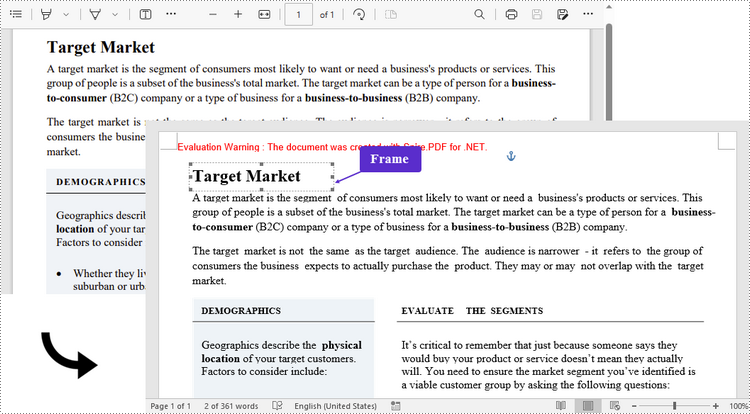
Converti PDF in Doc/Docx con struttura flessibile in C#, VB.NET
Oltre al motore di conversione predefinito, Spire.PDF per .NET fornisce un altro motore chiamato modalità Ps, che funziona meglio con la modalità di riconoscimento del flusso. Per abilitare il motore di conversione Ps e la modalità di riconoscimento del flusso, passare (true, true) come parametri del metodo PdfDocument.ConvertOptions.SetPdfToDocOptions(bool usePsMode, bool useFlowRecognitionMode). Gli interi passaggi sono i seguenti.
- Creare un oggetto PdfDocument.
- Carica un file PDF utilizzando il metodo PdfDocument.loadFromFile().
- Abilita il motore di conversione Ps e la modalità di riconoscimento del flusso utilizzando il metodo PdfDocument.ConvertOptions.SetPdfToDocOptions(true, true).
- Converti il documento PDF in un file in formato Doc o Docx utilizzando il metodo PdfDocument.SaveToFile().
- C#
- VB.NET
using Spire.Pdf;
namespace ConvertPdfToFlexibleLayoutWord
{
class Program
{
static void Main(string[] args)
{
//Create a PdfDocument object
PdfDocument doc = new PdfDocument();
//Load a PDF document
doc.LoadFromFile("C:\\Users\\Administrator\\Desktop\\sample.pdf");
//Specify the PDF to Word conversion options
doc.ConvertOptions.SetPdfToDocOptions(true, true);
//Convert PDF to Doc
doc.SaveToFile("output/ToDoc.doc", FileFormat.DOC);
//Convert PDF to Docx
doc.SaveToFile("output/ToDocx.docx", FileFormat.DOCX);
doc.Close();
}
}
}
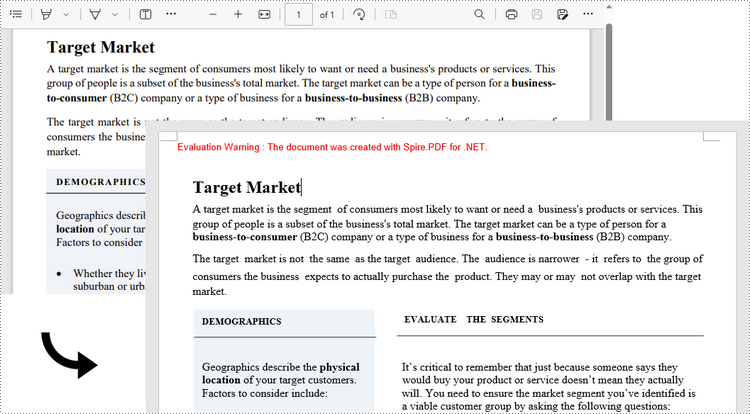
Richiedi una licenza temporanea
Se desideri rimuovere il messaggio di valutazione dai documenti generati o eliminare le limitazioni delle funzioni, per favore richiedere una licenza di prova di 30 giorni per te.
